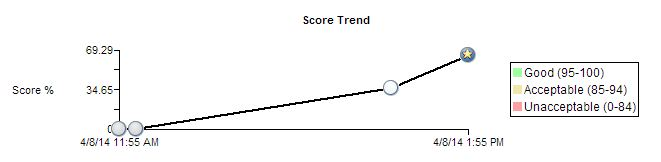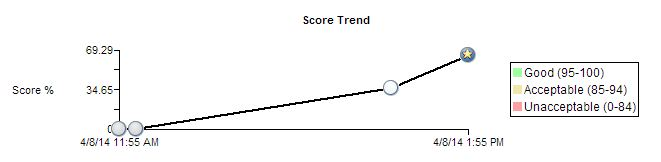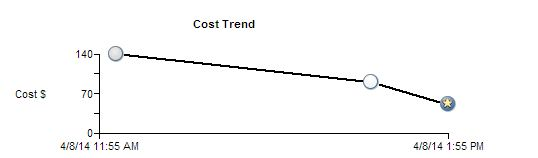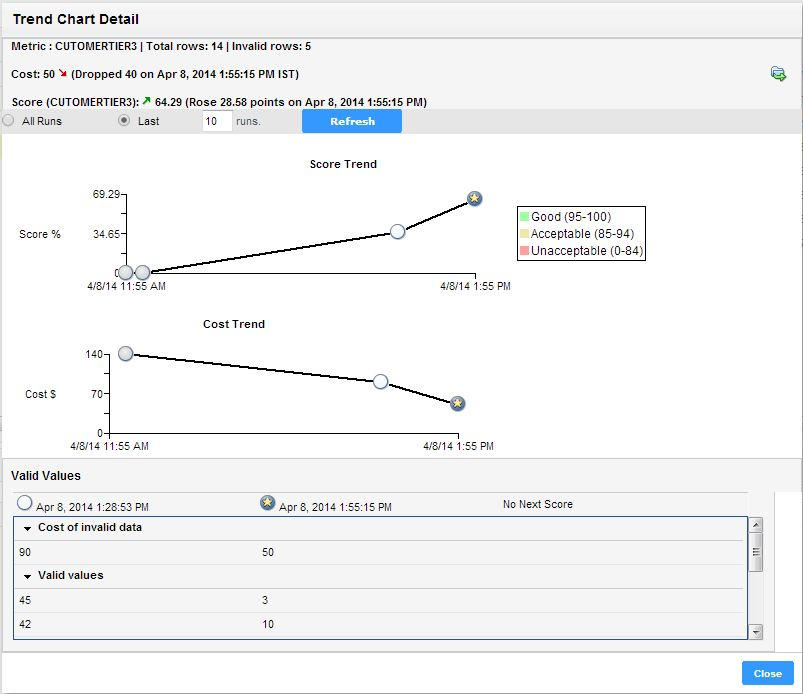Gráficos de tendencias
Use gráficos de tendencias para supervisar cómo cambian las puntuaciones de mediciones y el coste de datos no válidos de mediciones durante un período de tiempo.
Los gráficos de tendencias contienen gráficos de puntuación y coste que colocan los valores de puntuación o de coste en el eje vertical y las ejecuciones del cuadro de mando en el eje horizontal. De forma predeterminada, el gráfico de tendencias muestra los datos de las 10 últimas ejecuciones de cuadros de mando. Puede ver el número de filas totales y filas no válidas de la medición en el gráfico de tendencias. El gráfico de tendencias también muestra si las tendencias de puntuación o coste son constantes, o si suben o bajan en función de la última ejecución del cuadro de mando.
La herramienta del analista emplea datos de ejecución de cuadros de mando históricos para cada fecha y los últimos valores de puntuación válidos para calcular la puntuación. La herramienta del analista emplea la configuración de umbral más reciente del gráfico para mostrar el color de los puntos correspondientes a las puntuaciones. Puede visualizar los umbrales Satisfactorio, Aceptable e Inaceptable de la puntuación. Los umbrales cambian cada vez que se ejecuta el cuadro de mando después de editar los valores de las puntuaciones en el cuadro de mando. Cuando exporta un cuadro de mando, la herramienta del analista incluye la información del gráfico de tendencias, con la información de puntuación y de coste, en el archivo exportado.
Gráfico de tendencias de puntuación
Un gráfico de tendencias de puntuación es una representación gráfica de cómo cambian las puntuaciones de mediciones tras varias ejecuciones de perfil. El gráfico de tendencias de puntuación coloca los valores de puntuación en el eje vertical y todas las ejecuciones del cuadro de mando en el eje horizontal.
La siguiente imagen muestra un ejemplo de gráfico de tendencias de puntuación:
Ejemplo
Como analista de datos, puede supervisar la calidad de datos para analizar si las asignaciones y otros cambios de proceso dan como resultado un aumento de la puntuación de la calidad de datos. Después de calcular el cambio en la calidad de datos, puede informar del cambio de calidad de datos para que la organización lo analice y lo utilice. Por ejemplo, tras varias ejecuciones del cuadro de mando, el porcentaje de valores válidos de una columna de número de la seguridad social podría haber cambiado de 84 a 90. Puede informar de este cambio en la calidad de datos mediante un gráfico visual para un análisis rápido.
Gráfico de tendencias de coste
Un gráfico de tendencias de coste es una representación gráfica de cómo cambia el coste de datos no válidos de mediciones tras varias ejecuciones de perfil. El gráfico de tendencias de coste puede medir el impacto de la calidad de datos en una organización. El gráfico de tendencias de coste coloca el valor de coste en el eje vertical y todas las ejecuciones del cuadro de mando en el eje horizontal. También puede ver el coste de datos no válidos total y los valores válidos de la medición en una cuadrícula en el gráfico de tendencias de coste.
Un gráfico de tendencias de coste le ayuda a supervisar el impacto de los datos no válidos en registros de valor alto. De forma ocasional, cuando utiliza un coste fijo para calcular datos no válidos, puede pasar por alto el impacto de datos no válidos en registros de valor alto. Este problema ocurre porque es posible que los gráficos de tendencias muestren una mejora de la puntuación y una reducción del coste general en varias ejecuciones del cuadro de mando. Sin embargo, puede que existan problemas de calidad de datos representados en el cuadro de mando en registros de valor alto.
La siguiente imagen muestra un ejemplo de gráfico de tendencias de coste:
Ejemplo
En una institución financiera, tiene varios clientes con balance alto que tienen grandes depósitos e inversiones, por ejemplo 10 millones de dólares, en el banco. También puede tener un gran número clientes con balance bajo. El gráfico de tendencias de puntuación puede mostrar una mejora de las puntuaciones durante un período de tiempo. Sin embargo, una dirección o un género incorrectos en la cuenta de un cliente con balance alto puede afectar a las relaciones con los clientes más valiosos de la organización. Puede establecer la columna Balance de cuenta como la columna de coste variable para calcular datos no válidos. Si el coste de datos no válidos debido a la columna es alto, puede tener en cuenta el valor total que está en riesgo y adoptar medidas correctivas de forma inmediata.
Visualizar gráficos de tendencias
Puede ver gráficos de tendencias de cada medición para supervisar cómo la puntuación o los datos no válidos de coste cambian con el tiempo.
1. En el Navegador de bibliotecas, seleccione el proyecto o la carpeta donde se encuentra el cuadro de mando.
2. Haga clic en el cuadro de mando para abrirlo.
El cuadro de mando aparecerá en el espacio de trabajo Cuadros de mando.
3. En la vista Cuadro de mando, seleccione una puntuación.
4. Haga clic en Acciones > Mostrar gráfico de tendencias.
Aparecerá el cuadro de diálogo Detalle del gráfico de tendencias.
La siguiente imagen muestra el cuadro de diálogo Detalle del gráfico de tendencias:
Puede ver valores de puntuaciones y coste que han cambiado con el tiempo. En la parte superior del cuadro de diálogo, puede ver el número total de filas y el número total de filas no válidas. La herramienta del analista emplea datos históricos de ejecución de cuadros de mando para cada fecha y los últimos valores de puntuación válidos para calcular la puntuación. En los gráficos de tendencias de puntuación y costes, puede ver los valores válidos para la medición y el coste de datos no válidos.
Exportación de gráficos de tendencias
Puede exportar los gráficos de tendencias de puntuación y coste a un archivo ".xlsx" para ver los datos en un archivo.
1. Abra un cuadro de mando.
2. Seleccione una medición y haga clic en Acciones > Mostrar gráfico de tendencias.
Aparecerá el cuadro de diálogo Detalle del gráfico de tendencias.
3. Haga clic en el icono Exportar datos.
Aparece el cuadro de diálogo Exportar los datos a un archivo.
4. Especifique un nombre de archivo. También puede usar el nombre de archivo predeterminado.
El formato de archivo predeterminado es Microsoft Excel.
5. Seleccione la página de códigos del archivo.
6. Haga clic en Aceptar.